LG 스마트폰에는 화면 어디라도 두 번 두드리면(더블 탭) 화면을 끄고 켤 수 있는 기능이 있다.
이걸 노크온(knock on) 기능이라고 한다.
손가락에 힘을 주어서 전원버튼을 누르지 않아도 되기 때문에 매우 편리하다.
그런데 이 기능이 삼성 스마트폰 갤럭시에는 없다.
그래서 더블 탭으로 화면을 끄고 켤 수 있는 앱(어플)을 찾아보았다.
어떤 앱은 기능이 정상적으로 작동 하지 않았고 어떤 앱은 광고가 너무 많았다.
필자는 그 중에서 “스마트폰 스크린 켜짐 꺼짐 (신규)“ 라는 앱이 가장 나은 것 같아서 그걸 설치했다.
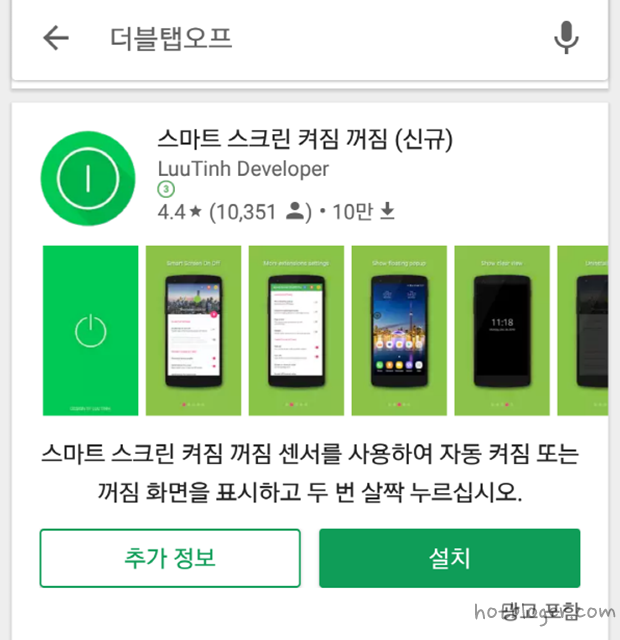
스마트 스크린 켜짐 꺼짐(신규)
그런데 이 앱을 설치하는 것은 일반 앱과 똑같은데 삭제하는 방법이 다르다.
후기를 보면 앱 삭제를 못하겠다는 이들의 댓글도 올라와 있다.
그래서 필자가 시험 삼아 앱을 설치한 후에 삭제해 보았는데 별로 어렵지 않았다.
어떤 앱(어플)이든지 사용 설명서를 충분히 읽으면 사용하는데 어려움이 없을 것이라 생각한다.
그럼 이제 본격적으로 앱을 설치하고 설정하는 방법 삭제하는 방법을 알아보자
먼저 플레이 스토어에서 앱을 설치한다.
앱을 설치했으면 실행한다.
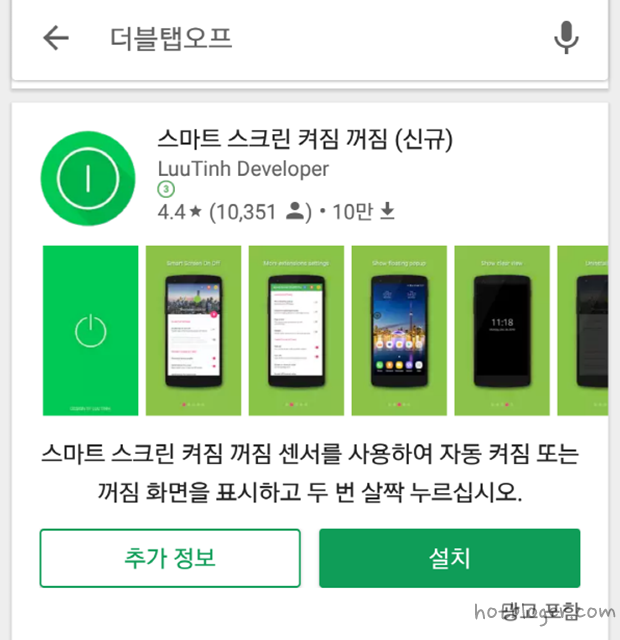
스마트 스크린 켜짐 꺼짐(신규)
앱 실행 할 때 허가가 필요하다!는 메시지가 보이면 확인 버튼을 클릭한다.

허가가 필요하다 스마트 스크린 켜짐 꺼짐(신규)
디바이스 관리자를 실행 할까요 대화 상자가 보이면 실행을 클릭한다.

스마트 스크린 켜짐 꺼짐(신규) 디바이스 관리자를 실행 할까요
다음 단계에서는 화면을 계속 왼쪽으로 드래그해서 안내 화면을 확인한다.

double tab screen off
앱 실행 할 때 광고가 보이는데 광고 창을 닫는다.
앱 삭제 안내메시지가 보이면 확인을 클릭한다.

double tab screen off 제거가이드
이제 앱이 실행되었을 것이다
설정에 보면 두번탭 끕니다 홈 화면에서 2번 탭 화면을 끕니다 라는 메뉴가 있다.
이 메뉴에서 버튼을 오른쪽으로 밀어서 설정을 온(ON)으로 설정한다.

두 번 탭 끕니다
그 다음 “조건이 필요한 기능을 사용하려면 사용 데이터 액세스를 사용하여 응용 프로그램을 허용합니다
응용 프로그램 수정할 수 있도록 계속하려면 확인을 클릭합니다” 이 대화상자에서 확인을 클릭한다.

조건이 필요 스마트폰 스크린 켜짐 꺼짐 (신규)
사용정보 접근 허용 메뉴에서 켜기 끄기 스마트폰 화면을 선택한다.

사용정보 접근 허용
사용 추적 허용에서 버튼을 오른쪽으로 밀어서 기능을 켠다.

사용정보 접근 허용 사용 추적 허용
이제 뒤로가기 버튼을 클릭 해서 다시 앱으로 돌아간다.
두 번 탭 끕니다. 버튼을 오른쪽 밀어서 기능을 켠다(ON)

이 기능이 바로 화면을 두 번 두드리면 화면 끄는 기능이다.
더블 탭으로 화면 켜는 기능은 없다.
하지만 근접 센서로 화면켜기 끄기를 할수 있는데 이걸 하려면 근접 센서 활성화를 켠다.

이 기능은 편리하기도 하지만 오작동이 있어서 불편하기도 하다.
근접센서에서 사람이 얼굴이나 손을 인식 하면 화면을 자동으로 켜지는 기능인데 실수로 화면을 켜고 끄는 경우가 많다. 필자는 근접센서로 화면을 켜는 기능만 중이다.
근접 센서로 화면을 켭니다
근접 센서로 작동하기 때문에 스마트폰을 가방에 넣는 경우에 잠깐 화면이 켜질 수가 있는데 설정에 있는 화면 자동 꺼짐 시간 의해서 시간이 지나면 자동으로 화면이 꺼진다.
설정이 끝났으면 앱을 종료하고 메인 화면으로 돌아간다.
화면을 두 번 두드려서 화면이 꺼지는지 확인한다.
근접센서에 손가락을 터치해서 화면이 다시 켜지는지 확인한다.
이번에는 이 앱을 삭제하는 방법을 알아보자.
이 앱은 애플리케이션 관리자에서 바로 삭제할 수가 없다
먼저 설정 메뉴, 디바이스 관리자에서 설정을 변경해야 한다.
설정 메뉴 에서 디바이스 관리자를 찾는다.
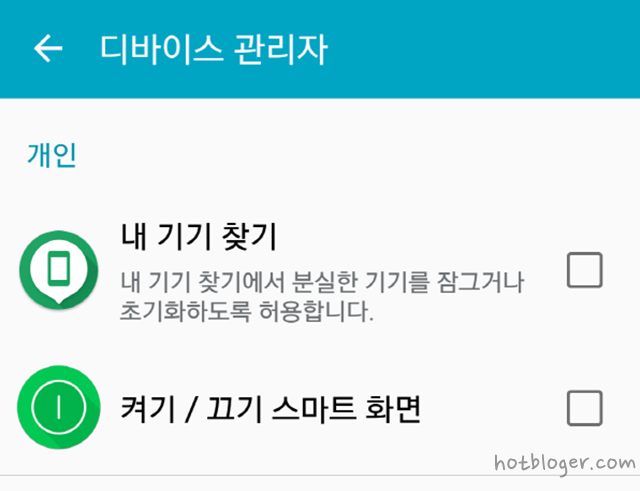
디바이스 관리자 켜기 끄기 스마트화면
디바이스 관리자 개인 켜기 끄기 스마트폰 화면에 체크를 해제한다.
이제 애플리케이션 관리자에서 이 앱을 삭제할 수 있다
이 어플 사용의 장점은 화면을 끄기(켜기)가 편리하다는 것이다.
그러나 단점은 광고가 보일 수 있다는 것, 배터리가 빨리 닳을 수도 있다는 것이다.
필자에겐 편리함이 우선이라서 이 앱을 계속 사용하기로 했다.
댓글